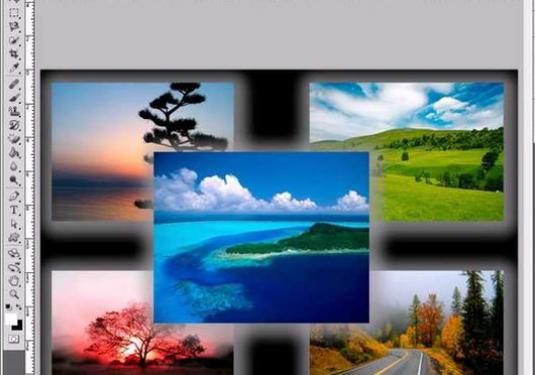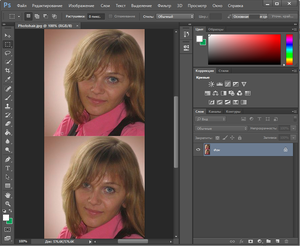Kā apvienot slāņus Photoshop?

Photoshop programma ir kļuvusi ļoti populāra starplietotāji, jo tas bez daudz grūtībām apstrādā attēlus. Šajā rakstā mēs parādīsim, kā apvienot slāņus Photoshopā un kā tas ir paredzēts. Šo darbību varēs viegli veikt pat nepieredzējušiem lietotājiem. Photoshop var apvienot vairākus slāņus vienā. Tas tiek darīts, lai samazinātu faila lielumu vai apvienotu slāņus darba laikā, lai tie netraucētu.
Apvienot ar iepriekšējo
Šī komanda, kā norāda nosaukums, apvienoblakus esošie slāņi. Noklikšķiniet uz izvēlnes "Layers" un izvēlieties "Merge Down" no turienes. Jūs varat arī ievadīt šo komandu ar īsinājumtaustiņu Ctrl + E. Tas tiek izdarīts šādi: jums ir nepieciešams turēt nospiestu taustiņu Ctrl un turēt to nospiestu, vienlaikus nospiežot taustiņu E. Jūs varat arī apvienot slāņus, kas nav tuvumā. Lai to izdarītu, atlasiet apvienotos slāņus. To dara, turot nospiestu taustiņu Ctrl un noklikšķinot uz slāņiem, kurus vēlaties apvienot ar kreiso peles pogu. Tad izvēlieties izvēlnes komandu "apvienot slāņus". Angļu valodā runājošā izvēlnē šo komandu joprojām sauc par "sapludināt". Pēc tam saglabājiet attēlu. Lai to izdarītu, noklikšķiniet uz komandas "File", izvēlieties "Save As", ievadiet faila nosaukumu un formātu, kurā vēlaties saglabāt attēlu (.psd, .png, .jpg, .gif). .
Sapludiniet redzamus slāņus
Jūs varat apvienot tikai redzamus slāņus arkomandu "Merge Visible". Šī komanda atrodas arī izvēlnē "Slāņi". Fakts, ka redzamais slānis uz ekrāna labajā pusē norāda "cilpiņu" attēlu blakus slānim. Jūs varat arī ievadīt šo komandu, izmantojot tastatūru ar tastatūras īsinājumtaustiņu Shift + Ctrl + E. Vienlaicīgi ir jāuztur taustiņi Shift, Ctrl un E. Pēdējais solis ir saglabāt attēlu.
Sajauc
Angļu valodā runājošā izvēlnē šī komanda tiks izsaukta"Izlīdzināt attēlu". Arī atrodas izvēlnē "Slāņi" (Slāņi). Tas apvienos visus slāņus. Izmanto, piemēram, pirms attēla sūtīšanas drukāšanai. Tādējādi nebūs iespējams veikt izmaiņas savā darbā, nejauši to sagrauj. Tas palīdzēs aizsargāt autortiesības. Tomēr komandu izmanto diezgan reti. Jāpiebilst, ka nav nepieciešams ieiet izvēlnē Slāņi, lai izvēlētos minētās komandas. Vienkārši ar peles labo pogu noklikšķiniet uz slāņa ekrāna labajā pusē un nolaižamajā izvēlnē atlasiet vajadzīgo komandu. Mēs ceram, ka mūsu mazais ceļvedis palīdzēja jums saprast, kā apvienot slāņus Photoshop. Veiksmīga apmācība!